Hướng dẫn kết nối Apple Watch với iPhone và khắc phục lỗi thường gặp
Thuộc hệ sinh thái Apple, đồng hồ thông minh Apple Watch luôn được lòng người tiêu dùng không chỉ bởi vẻ sang trọng, tinh tế mà còn vì tính năng kết nối với iPhone. Tuy nhiên không phải ai cũng biết cách ứng dụng tính năng đặc biệt này. Bài viết sau đây sẽ hướng dẫn bạn cách kết nối Apple Watch với iPhone và khắc phục lỗi thường gặp.
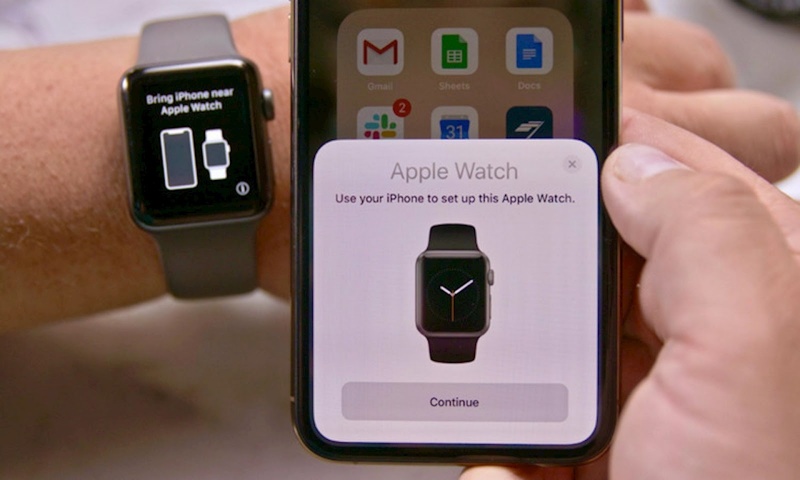
Hướng dẫn bạn cách kết nối Apple Watch với iPhone
Điều kiện để kết nối Apple Watch với iPhone
Trước khi thực hiện việc kết nối Apple với iPhone, để tránh gặp các sự cố khi kết nối, bạn cần đáp ứng một số điều kiện dưới đây:
-
Đảm bảo Apple Watch tương thích với iPhone và hệ điều hành của bạn
|
Mẫu Apple Watch |
iPhone |
Hệ điều hành |
|
1st Generation Apple Watch |
Từ iPhone 5 |
Từ iOS 8.2 |
|
Apple Watch Series 1 Apple Watch Series 2 |
Từ iPhone 5 |
Từ iOS 11 |
|
Apple Watch Series 3 |
Từ iPhone 6s |
Từ iOS 14 |
|
Apple Watch Series 4 |
Từ iPhone 6 |
Từ iOS 12 |
|
Apple Watch Series 5 |
Từ iPhone 6s |
Từ iOS 13 |
|
Apple Watch Series 6 Apple Watch SE |
Từ iPhone 6s |
Từ iOS 14 |
|
Apple Watch Series 7 |
Từ iPhone 6s |
Từ iOS 15 |
|
Apple Watch SE (2nd Generation) Apple Watch Series 8 Apple Watch Series 8 Ultra |
Từ iPhone 8 |
Từ iOS 16 |
-
Sạc đầy pin và bật Apple Watch để quá trình kết nối diễn ra xuyên suốt.
-
Bật Wifi và Bluetooth trên điện thoại iPhone.
-
Đặt iPhone và Apple Watch trong phạm vi khoảng cách nhất định: Tối đa 10-15m với Bluetooth 4.2 hoặc 40-60m với Bluetooth 5.0.
Trước khi kết nối, bạn đeo Apple Watch vào cổ tay hoặc đặt iPhone và Apple Watch cạnh nhau trên mặt phẳng. Sau đó bạn lần lượt bật Apple Watch, bật bluetooth, wifi trên iPhone.
Cách kết nối Apple Watch với iPhone qua camera
Để ghép đôi Apple Watch với iPhone bằng camera nhanh chóng, thuận tiện, bạn cần thực hiện theo các bước sau đây:
Bước 1: Truy cập ứng dụng Apple Watch trên iPhone
Truy cập “Watch” trên iPhone
Bước 2: Nhấn tab “My Watch” (Đồng hồ của tôi) > chọn “Start Pairing” (Ghép đôi đồng hồ mới)
Bước 3: Đặt chiếc Apple Watch vào khung ngắm camera trên màn hình iPhone > “Set Up as New Apple Watch”
Camera iPhone nhận diện Apple Watch
Bước 4: Chọn tay đeo đồng hồ Left (Trái) hoặc Right (Phải) > Đồng ý các điều khoản của Apple > Nhấn “OK” trong mục “Shared Settings” để đồng ý chia sẻ dữ liệu
Bước 5: Tạo mật khẩu: Nhấn “Create a Passcode” > Nhập 2 lần mã pin trên Apple Watch.
Đồng ý chia sẻ dữ liệu, tạo mã pin và theo dõi nhịp tim
Bước 6: Nhấn “Continue” (Tiếp tục) mục “Heart Health” (Theo dõi nhịp tim)> Chọn “Continue” (Tiếp tục) hoặc “Set up Later” (Thiết lập sau) với Apple Pay > Nhấn “Continue” mục “Emergency SOS” (Khẩn cấp SOS).
Bước 7: Chọn “Set Up Cellular” nếu muốn thiết lập dữ liệu di động hoặc “Skip This Step” để bỏ qua.
Thiết lập Apple Pay, tính năng khẩn cấp và kết nối mạng
Bước 8: Nhấn “Install All” để đồng bộ tất cả các ứng dụng trên iPhone hoặc “Choose Later” chỉ đồng bộ email, danh bạ, tin nhắn.
Đồng bộ ứng dụng từ iPhone
Kết nối Apple Watch với iPhone thủ công
Nếu iPhone của bạn bị hỏng hoặc lỗi camera, bạn có thể thực hiện kết nối thủ công Apple Watch với iPhone theo các bước sau:
Bước 1: Truy cập ứng dụng Apple Watch trên iPhone.
Bước 2: Chọn tab “My Watch” (Đồng hồ của tôi) > “Start Pairing” (Ghép đôi đồng hồ mới) > “Pair Apple Watch Manually” (Ghép đôi Apple Watch thủ công).
“Pair Apple Watch Manually” ở cuối màn hình
Bước 3: Nhấn vào biểu tượng chữ “i” trên Apple Watch, chọn tên thiết bị Apple Watch hiển thị trên iPhone. Nhập mã số hiển thị trên Apple Watch của bạn vào iPhone.
Từ bước 4 đến bước 8 bạn thực hiện tương tự như cách kết nối Apple Watch với iPhone qua camera phía trên.
Kết nối nhiều Apple Watch với iPhone
Từ Apple Watch thứ 2 trở đi, bạn thực hiện ghép đôi tương tự như với thiết bị đầu tiên. Sau khi đưa iPhone lại gần Apple Watch, màn hình kết nối trên iPhone sẽ xuất hiện, cuối cùng bạn nhấn kết nối là hoàn tất. Hoặc bạn có thể làm theo cách sau:
Bước 1: Truy cập ứng dụng Apple Watch trên iPhone.
Bước 2: Chọn tab “My Watch” (Đồng hồ của tôi) > Nhấn “Apple Watch” (Tất cả đồng hồ) ở đầu màn hình > “Pair New Watch” (Ghép đôi đồng hồ mới).
Bước 3: Thực hiện theo các bước hướng dẫn của iPhone và hoàn thiện kết nối.
Thêm Apple Watch mới và thực hiện liên kết
Kết nối Apple Watch với iPhone mới
Trong trường hợp bạn muốn thay đổi iPhone kết nối với Apple Watch, bạn chỉ cần thực hiện các bước đơn giản dưới đây:
Bước 1: Sao lưu dữ liệu từ iPhone cũ đã ghép đôi với Apple Watch qua iPhone mới thông qua tài khoản iCloud.
Sao lưu dữ liệu Apple Watch qua iPhone mới
Bước 2: Huỷ ghép đôi giữa Apple Watch với iPhone cũ
Trường hợp còn iPhone cũ, bạn truy cập Watch, chọn tab “My Watch” (Đồng hồ của tôi) > “Apple Watch” > biểu tượng “i” của Apple Watch > Unpair Apple Watch.
Trường hợp mất iPhone cũ, bạn thực hiện xóa dữ liệu cũ trên Apple Watch bằng cách: Nhấn vào Settings > General > Reset > Erase All Content and Settings.
Huỷ kết nối Apple Watch - iPhone cũ
Bước 3: Bạn ghép Apple Watch với iPhone mới qua camera hoặc phương pháp thủ công như trên.
Các sự cố khi kết nối Apple Watch với iPhone
Việc kết nối Apple Watch với iPhone rất đơn giản, ai cũng có thể thực hiện được. Tuy nhiên, quá trình này đôi khi cũng gặp một vài sự cố và bạn có thể giải quyết nhanh chóng:
-
Camera iPhone gặp trục trặc, không thể bắt đầu quá trình ghép đôi: Bạn thực hiện kết nối thủ công và làm theo hướng dẫn của iPhone.
-
Apple Watch của bạn kết nối nhầm qua iPhone khác: Bạn chỉ cần xóa toàn bộ nội dung của Apple Watch và đặt lại cài đặt như ban đầu.
-
Apple Watch không thể kết nối với iPhone: Bạn vuốt lên mục “Control Center” trên iPhone, đảm bảo bật wifi và bluetooth. Nếu màn hình Apple Watch vẫn bình thường, không có dấu hiệu của kết nối, bạn vào mục My Watch > Settings > General > Reset > Erase All Content and Settings.
Một số sự cố khi kết nối Apple Watch với iPhone
Cách hủy kết nối Apple Watch với iPhone
Nếu muốn huỷ kết nối Apple Watch với iPhone trong trường hợp bị mất hoặc thay đổi, nâng cấp đồng hồ, bạn có thể thực hiện dễ dàng qua cách sau:
Bước 1: Mở ứng dụng Apple Watch trên iPhone.
Mở “Watch”
Bước 2: Nhấn tab “My Watch” (Đồng hồ của tôi) > Chọn “Apple Watch”.
Xem tất cả Apple Watch của bạn
Bước 3: Chọn biểu tượng “i” bên cạnh Apple Watch > Nhấn Huỷ ghép đôi Apple Watch > Xác nhận huỷ.
Xác nhận Hủy ghép đôi Apple Watch
Trong trường hợp bị mất điện thoại, nếu muốn huỷ kết nối Apple Watch với iPhone, bạn hãy thao tác các bước dưới đây bằng Apple Watch:
Bước 1: Truy cập vào màn hình chính của Apple Watch.
Bước 2: Khôi phục lại Apple Watch: Nhấn vào “Settings” (Cài đặt) > “General” (Cài đặt chung) > “Reset” (Đặt lại) > “Erase All Content and Settings” (Xóa tất cả nội dung và cài đặt).
Thiết lập lại cài đặt, nội dung trên Apple Watch
Ngoài ra, bạn cũng có thể sử dụng website iCloud hoặc đăng nhập iCloud trên thiết bị khác để huỷ kết nối:
Bước 1: Truy cập trang web iCloud.com, đăng nhập tài khoản Apple ID > Find My iPhone > All Devices > Chọn Apple Watch của bạn
Chọn Apple Watch từ “All Devices”
Bước 2: Nhấn “Erase Apple Watch” để huỷ kết nối với iPhone bị mất > Chọn “Next” cho đến khi thiết bị bị xóa.
Bước 3: Ấn nút “X” bên cạnh Apple Watch.
Các thao tác xoá Apple Watch khỏi iCloud
Bài viết đã cung cấp thông tin chi tiết các cách kết nối Apple Watch với iPhone cùng cách khắc phục một số sự cố. Mong rằng với những kiến thức chúng tôi cung cấp, bạn có thể kết nối thành công các thiết bị thông minh Apple của mình. Đừng quên theo dõi và cập nhật các mẹo hay, các thủ thuật công nghệ mỗi ngày tại website của HnamMobile bạn nhé!
Ngoài ra, nếu bạn gặp khó khăn trong quá trình kết nối Apple Watch với iPhone, hãy đến với cửa hàng HnamMobile gần nhất để được đội ngũ nhân viên kỹ thuật tư vấn, hướng dẫn và hỗ trợ nhanh nhất. Liên hệ ngay với chúng tôi qua:
-
Trang web: https://www.hnammobile.com
-
Hotline: 1900 2012
-
Địa chỉ: Tham khảo thông tin chi nhánh gần với khu vực của bạn nhất tại đây.
HnamMobile
Danh mục
Sản phẩm mới
XEM TẤT CẢ
So sánh iPhone 14 Pro và 14 Plus: Lựa chọn nào phù hợp với bạn?

Chiêm ngưỡng trọn bộ 09 màu iPhone 14 ấn tượng

Samsung chính thức ra mắt thế hệ đồng hồ thông minh mới - Galaxy Watch 5 series

Bản beta mới nhất của Xcode 14 chứng thực màn hình luôn hiển thị trên iPhone 14 Pro
Thủ thuật - Ứng dụng
XEM TẤT CẢ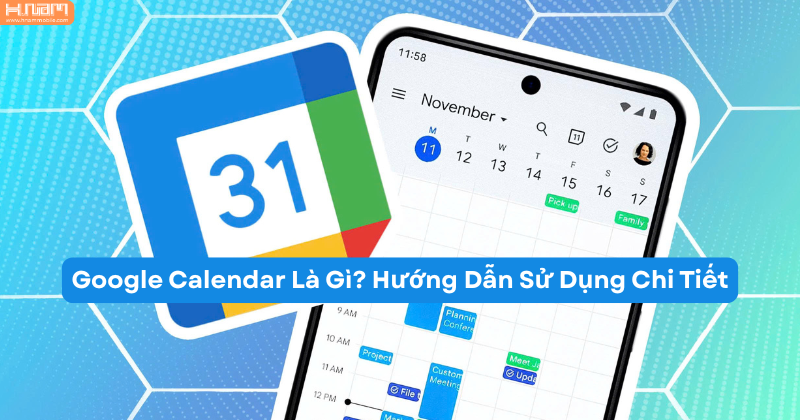
Google Calendar là gì? Tính năng và hướng dẫn sử dụng chi tiết
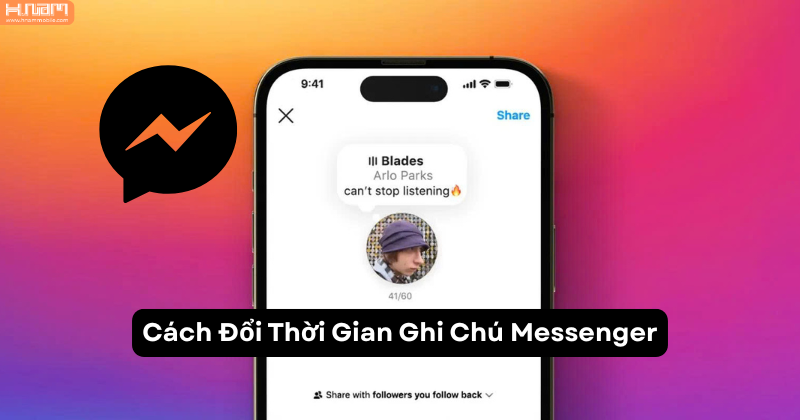
Cách đổi thời gian ghi chú Messenger ngay trên điện thoại

Hướng dẫn cách mua vé Metro online tại TP.HCM nhanh chóng, tiện lợi ngay tại nhà

Cách tắt thông báo sinh nhật trên Zalo cực nhanh, ai cũng làm được

3 Cách kiểm tra trang web lừa đảo trên điện thoại tránh mất tiền và rò rỉ thông tin




